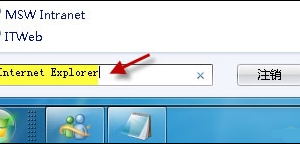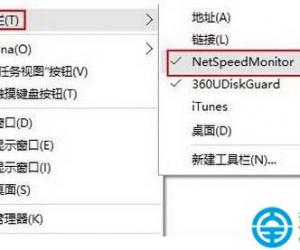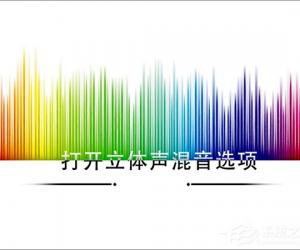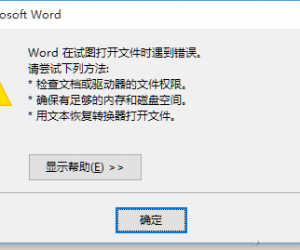Win8.1使用IE11出现花屏的解决妙招 Win8.1系统如何修复IE11出现花屏
发布时间:2017-05-19 16:00:51作者:知识屋
Win8.1使用IE11出现花屏的解决妙招 Win8.1系统如何修复IE11出现花屏 Win8.1的内置IE11有着强大的功能,吸引了很多用户重返IE11,不过可能会有一些用户在使用IE11时出现各种花屏,对于IE11花屏现象,主要是因为显卡驱动不完全兼容Win8.1的原因。
简单的解决方法就是禁用IE11硬件加速功能,但是想要彻底解决该问题,只能是等待显卡硬件厂商发布完美支持WIN8.1的显卡驱动。
不过今天在网上发现INTEL已经为HD3000和HD2000以及HD4400核显更新了新的驱动Win64_152820,由于本人正好使用的是HD3000显卡。然后尝试通过系统的更新驱动功能,对显卡驱动进行了更新。
操作方法:
1、在桌面上右键单击“这台电脑”,选择“属性”;
2、在弹出窗口中单击“设备管理器”;
3、找到并单击“显示适配器”,在展开的显卡设备中,双击想要更新驱动的显卡设备,这里我们以HD3000为例;

4、切换到“驱动程序”选项卡,单击“更新驱动程序”按钮;
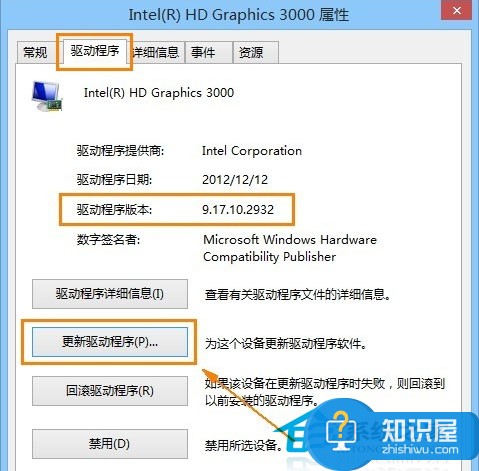
5、单击“自动搜索更新的驱动程序软件”;

6、现在系统便开始网上进行搜索最新的驱动程序,当搜索到有最新的显卡驱动后,系统便开始自动下载并安装驱动程序。
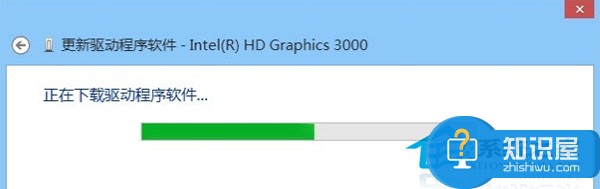
7、安装更新完成后再重启电脑,现在各种IE11的花屏色块现象一扫而光,还你一个快速美观的真IE11!

对显卡驱动进行更新也是解决Win8.1上IE11花屏的办法之一,如果你的系统搜索不到最新的显卡驱动程序,你也可以去显卡的官方网站上搜索下载安装最新的驱动更新即可。最后祝大家都能顺利的使用速度更快、响应程度更高、性能更佳的IE11。
知识阅读
软件推荐
更多 >-
1
 一寸照片的尺寸是多少像素?一寸照片规格排版教程
一寸照片的尺寸是多少像素?一寸照片规格排版教程2016-05-30
-
2
新浪秒拍视频怎么下载?秒拍视频下载的方法教程
-
3
监控怎么安装?网络监控摄像头安装图文教程
-
4
电脑待机时间怎么设置 电脑没多久就进入待机状态
-
5
农行网银K宝密码忘了怎么办?农行网银K宝密码忘了的解决方法
-
6
手机淘宝怎么修改评价 手机淘宝修改评价方法
-
7
支付宝钱包、微信和手机QQ红包怎么用?为手机充话费、淘宝购物、买电影票
-
8
不认识的字怎么查,教你怎样查不认识的字
-
9
如何用QQ音乐下载歌到内存卡里面
-
10
2015年度哪款浏览器好用? 2015年上半年浏览器评测排行榜!